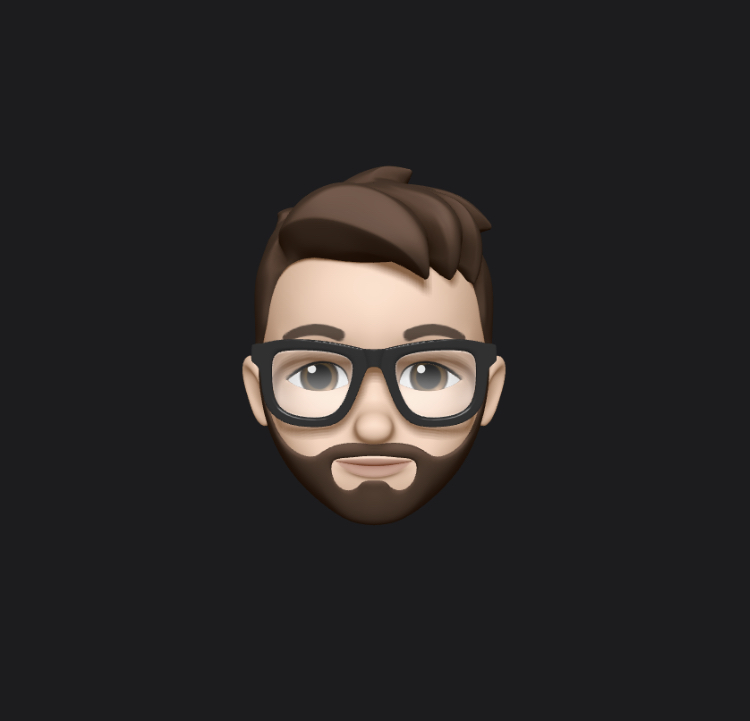Installer un serveur SSH sur Linux
Un serveur SSH (Secure Shell) est un logiciel qui permet aux utilisateurs de se connecter de manière sécurisée à un ordinateur distant via un réseau. Il offre un canal de communication crypté entre l'ordinateur client et le serveur, permettant l'exécution de commandes à distance, le transfert de fichiers et d'autres opérations système.
SSH utilise un protocole de communication sécurisé pour garantir la confidentialité des données échangées entre l'ordinateur client et le serveur. Il offre également des mécanismes d'authentification solides, souvent basés sur des paires de clés publiques/privées ou des mots de passe, pour garantir l'identification sécurisée des utilisateurs.
Les serveurs SSH permettent donc à plusieurs utilisateurs distants d'accéder à une machine à des fins diverses, telles que l'administration système, le déploiement d'applications, la gestion de fichiers, le dépannage à distance, etc.
En résumé, un serveur SSH fournit un moyen sécurisé et chiffré pour se connecter à distance à un ordinateur et interagir avec celui-ci, offrant ainsi un contrôle à distance tout en préservant la confidentialité des données transitant entre les deux appareils.
Installer un serveur OpenSSH sur Debian 12 est assez simple. Voici les étapes à suivre :
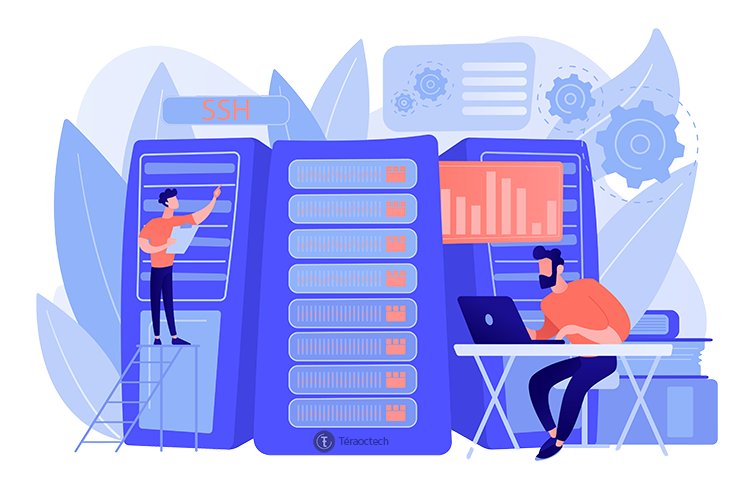
Étape 1 : Se connecter au serveur
Assurez-vous d'être connecté à votre serveur Debian 12 en utilisant un accès en ligne de commande (SSH ou directement sur la machine si c'est possible).
Étape 2 : Mise à jour du système
Avant d'installer quoi que ce soit, il est recommandé de mettre à jour les paquets déjà installés sur votre système :
sudo apt update
sudo apt upgrade
Étape 3 : Installation d'OpenSSH
Utilisez la commande suivante pour installer le serveur OpenSSH :
sudo apt install openssh-server
Étape 4 : Vérification du statut d'OpenSSH
Une fois l'installation terminée, vérifiez si le service OpenSSH est en cours d'exécution :
sudo systemctl status ssh
Si le service est actif, vous verrez un message indiquant qu'OpenSSH fonctionne. Si ce n'est pas le cas, vous pouvez démarrer le service avec la commande :
sudo systemctl start ssh
Et pour vous assurer que le service démarre automatiquement au démarrage du système, utilisez la commande :
sudo systemctl enable ssh
Étape 5 : Configurer OpenSSH (optionnel)
La configuration par défaut d'OpenSSH est généralement suffisante pour la plupart des utilisateurs. Cependant, vous pouvez modifier la configuration dans le fichier /etc/ssh/sshd_config en utilisant un éditeur de texte tel que nano ou vim :
sudo nano /etc/ssh/sshd_config
Assurez-vous de comprendre les modifications que vous apportez, car des erreurs de configuration peuvent rendre SSH inaccessible.
Étape 6 : Se connecter via SSH
Pour vous connecter à votre serveur via SSH depuis un autre ordinateur, utilisez la commande suivante (remplacez username par votre nom d'utilisateur et server_ip par l'adresse IP de votre serveur) :
ssh username@server_ip
Assurez-vous d'avoir le mot de passe de votre compte utilisateur sur le serveur.
Une fois connecté, vous pouvez gérer votre serveur à distance via une connexion sécurisée SSH.